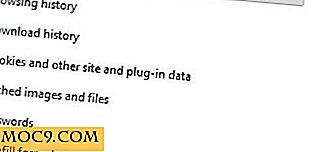כיצד להקים קישור קיטור עבור הביצועים הטובים ביותר
קישור Steam הוא התקן שניתן להשתמש בו כדי להזרים משחקים מהמחשב הראשי שלך לחדרים אחרים בבית שלך, כגון הסלון שלך. למרבה הצער, תהליך ההתקנה של המכשיר יכול להיות קצת מסובך, ויש כמה דברים אחרים שאתה צריך ליהנות ביצועים חלקה ההתקנה. כתבנו מאמר זה כדי לנקות את כל בלבול כזה ולאפשר לך לעשות את רוב הקישור שלך Steam, אתה צריך לקנות אחד או שאתה צריך אחד.
מה אני צריך?

זה תיבה קטנה מתוכננת כדרך זולה כדי לאפשר של קיטור בתוך הבית הזרמת לחדר אחר בבית, בדרך כלל אל הטלוויזיה בסלון. קישור ה- Steam מספק שלושה חיבורי USB (עבור משחקי מחשב / מקלדת / עכבר), חיבור HDMI (לחיבור לטלוויזיה) ויציאת Ethernet עבור זרימה. בעוד תיבת האם להציע onboard Wi-Fi, אני ממליץ בחום נגד השימוש בו אם אתה רוצה את הביצועים הטובים ביותר האפשריים.
קישור Steam, לצד מצב תמונה גדולה של Steam, בקר Steam ו Steam In-Streaming, הוא חלק מיוזמת Valve לדחוף משחקי מחשב לתוך הסלון. הנה מה שאתה צריך את החוויה הטובה ביותר.
- מחשב מודרני מסוגל להפעיל את המשחקים שלך ברמות ביצועים טובים. ממה שאני יכול להגיד, את הזרמת בתוך הבית עם קישור Steam לא נראה לפגוע בביצועים מחוץ כמה פעמים הטעינה, אבל אז זה יכול להיות בגלל כרטיס Nvidia שלי יש ייעודי CUDA ליבות כדי לקזז הרבה מתח זה. אם אתה לא יכול לשחק בנוחות את המשחקים על שולחן העבודה שלך, סביר להניח שלא תקבל תוצאות טובות על הקישור.
- קישור Steam עצמו.
- כבל Ethernet עבור המחשב השולחני שלך וגם קישור ה- Steam שלך. Wi-Fi הוא discouraged מאוד . אתה רוצה לוודא שני ההתקנים הם חוטית אל אותו נתב / מודם גם כן.
- נתב. חזק יותר, כן ייטב.
- גיימפאד (ים). כל gamepad מודרני יהיה נתמך, אבל בקר Steam יספק לך את התוצאות הטובות ביותר עבור השימוש במכשיר.
כיצד ניתן להתחיל להגדיר אותו?
לאחר שתבצע את החיווט הנדרש מחובר ב o המכשיר, זה צריך לפעול באופן אוטומטי. תראה תור לחבר את ההתקנה של KB / M או את אחד המשחקים שלך. ברגע שאתה עושה את זה, קישור Steam יעבור תהליך ההתקנה קצר (אל תדאג הגדרות אלה לעת עתה, אתה יכול לשנות את כולם מאוחר יותר.) ולחפש המחשבים מוכנים זרימה ברשת. בחר שלך להיות מופעל לתוך מצב תמונה גדולה אשר פועל במחשב!
ייתכנו כמה תקלות בתהליך זה. אם אין לך בקר Steam, יהיה עליך להשתמש בעכבר או בבקר קווי כדי לעבור את תהליך ההגדרה. בקרי אלחוט יכול לסנכרן באמצעות קישור Steam גם, אבל מצאתי כי פונקציונליות להיות finnicky במקרה הטוב. פתרון פשוט הוא פשוט להשתמש בבקר אלחוטי עם המקלט מחובר ישירות למחשב שבו הוא כבר מוגדר.
אתה יכול לעבור את התפריט המשולב קישור Steam לסינכרון בקרי אלחוטית, אבל מנסה לעשות זאת עם הפלטפורמה האלחוטית שלי Xbox One היה תרגיל כישלון בשבילי באופן אישי.
מיטוב הגדרות הזרמה עבור המכשיר שלך

עכשיו, בואו לצלול לתוך בשר הדברים: אופטימיזציה של הגדרות הזרמת עבור החומרה שלך. בתוך תמונה גדולה, עבור אל "הגדרות".

תחת תכונות בחר "בתוך הבית הזרמת."

אפשרויות Advanced Host, הפעל את "קידוד חומרה" ב- Nvidia GPU והעדפת שיטת לכידת NVFBC. ( AMD משתמשים : שינוי כדי לאפשר קידוד חומרה על AMD GPU אם אתה משתמש במעבד AMD גם כן, לבטל את האפשרות iGPU אינטל גם.) קידוד פתילים צריך להישאר אוטומטי, בעוד כמה נתבים ייתן לך תוצאות טובות יותר עם "תעדוף תעבורת הרשת", מצאתי שזה לא משנה לי, אז אני מושבת אותו. הקפד לבדוק את זה על המחשב שלך כדי לראות אם זה עוזר.

עבור אפשרויות לקוח, הגדר "יפה". מאוזן נמוך לא הציע שום שיפור ניכר בשבילי על חומרה Nvidia. ב אפשרויות לקוח מתקדמות, להגדיר רוחב פס ללא הגבלה (אתה גם מוזמן לבדוק את Auto, אבל זה לא עשה את ההבדל על קצה שלי, משתמשים אחרים Nvidia ממליצים להשתמש ללא הגבלה.), ולהתאים את שאר ההגדרות שלך שלי .

עם זאת, רזולוציית התצוגה שלך תשתנה בהתאם למה שמתאים למכשיר שלך ולרשת שלך. בשבילי, הייתי צריך להגביל את רזולוציית 720p כדי לשמור על 60fps: אני ממליץ להתחיל ב 720p להגביל את הבסיס, ולאחר מכן זז עד 1080p או גבוה יותר אם אתה לא שם לב טיפות ביצועים.
הערות נוספות והחוויות שלי
קישור Steam הוא כנראה הטוב ביותר 20 $ אני ביליתי אי פעם. להיות מסוגל לקחת את חוויית המשחק שלי מהשולחן שלי לסלון בעוד עדיין נהנה הספרייה המלאה שלי של כותרות PC וביצועים כבר שמחה עד כה. לאחר שדרגתי את הרשת ואת חומרת המחשב למשהו קצת beefier, אני יוכל לשחק את כל המשחקים שלי ב 1080p 60fps מלא מן הנוחות של הספה שלי, נוחות כמו זה תמיד שווה את הכסף.
בנוסף, השקעה קישור Steam יש גם מותר לי השותפה שלי ליהנות משחקים מרובי משתתפים מקומיים על הספה יחד, פועל מהמחשב שלי. למרות ששנינו מצפים ל Nintendo Switch ויש לנו כמה קונסולות אחרות הנחת סביב, את הקישור Steam הוא האהוב הדדי שלנו עבור רמה גבוהה יותר של ביצועים ונאמנות חזותית זה מציע. שלא לדבר על העובדה שהשתמשנו ב- Steam Family Sharing כדי לשתף את הספריות שלנו זה עם זה, כך שמאות המלים המילוליות של שנינו יש לנו על קיטור זמינות עבור שנינו על המסך הגדול.
בסך הכל, אני מאוד ממליץ על המוצר. זה קצת כאב להגדיר ולהגדיר, לפחות בהתחלה, אבל ברגע שיש לך עבר את זה, יש לך חוויית משחק מדהימה על הידיים. אם אתה כבר גיימר PC, אני מחשיב את קישור Steam חובה לקנות אם אתה עדיין נהנה המשחקים על הספה עם חברים.